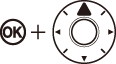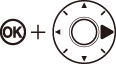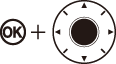Ogled slik
- Celozaslonsko predvajanje
- Predvajanje sličic
- Krmilni elementi predvajanja
- Uporaba zaslona na dotik
- Gumb i
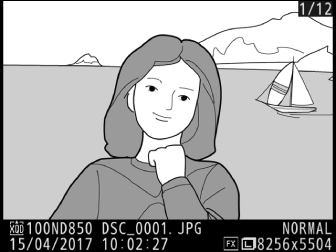
Celozaslonsko predvajanje
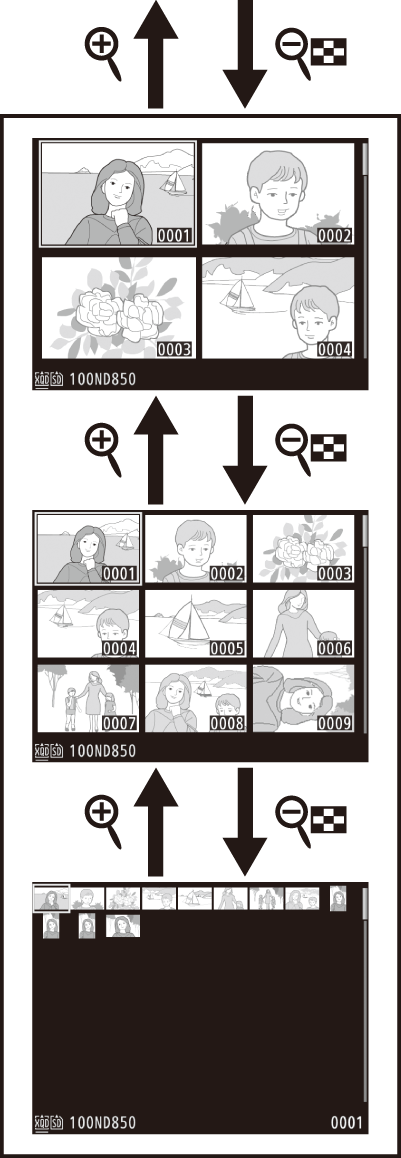
Predvajanje sličic
Celozaslonsko predvajanje
Za predvajanje fotografij pritisnite gumb K. Na zaslonu se prikaže zadnja fotografija. Več slik lahko prikažete, tako da frcnete v levo ali desno ali pritisnete 4 ali 2; za ogled dodatnih informacij o trenutni fotografiji pritisnite 1 ali 3 (0 Informacije o fotografiji).

Gumb K
Predvajanje sličic
Za ogled več slik, ko je kakšna slika prikazana celozaslonsko, pritisnite gumb W (M). Število prikazanih slik se poveča s 4 na 9 na 72, vsakič ko pritisnete gumb W (M), in zmanjša z vsakim pritiskom gumba X. Za osvetlitev slik s prstom podrsajte prek zaslona na dotik za pomik gor ali dol ali uporabite večnamenski izbirnik.

Gumb W (M)
Krmilni elementi predvajanja

| 1 | O (Q): Izbris trenutne slike |
|---|---|
| 2 | G: Ogled menijev |
| 3 | L (Z/Q): Zaščita trenutne slike |
| 4 | X: Povečava |
|---|---|
| 5 | W (M): Ogled več slik |
| 6 | J: Uporaba v kombinaciji z večnamenskim izbirnikom, kot je opisano spodaj. |
Uporaba gumba J z večnamenskim izbirnikom
Dve pomnilniški kartici
Če sta vstavljeni dve pomnilniški kartici, lahko izberete pomnilniško kartico za predvajanje, tako da pritisnete gumb W (M), ko je prikazanih 72 sličic.
Rotate Tall (Obrni pokonci)
Če želite prikazati »pokončne« (portretne) fotografije v pokončni usmerjenosti, izberite On (Vklop) pri možnosti Rotate tall (Obrni pokonci) v meniju za predvajanje (0 Rotate tall (Obrni pokonci)).
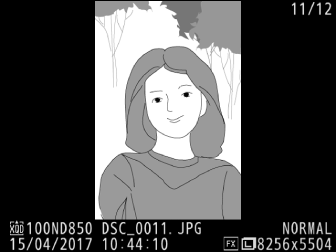
Image Review (Pregled slike)
Če izberete On (Vklop) za Image review (Pregled slike) v meniju za predvajanje (0 Image review (Pregled slike)), bodo fotografije samodejno prikazane na zaslonu po fotografiranju (ker je fotoaparat že pravilno obrnjen, se slike med pregledom slik ne obrnejo samodejno). V neprekinjenem načinu proženja se po zaključku fotografiranja pokaže prva fotografija iz trenutnega niza.
Glejte tudi
Za informacije o:
- postopku izbire časa, ko naj zaslon še ostane vključen, če ne izvedete nobenega dejanja, glejte A > nastavitev po meri c4 (Monitor off delay (Čas zakasnitve izklopa zaslona), 0 Monitor off delay (Čas zakasnitve izklopa zaslona)).
- izbiri vloge, ki jo igra sredina večnamenskega izbirnika, glejte A > nastavitev po meri f2 (Multi selector center button (Sredinski gumb večnamenskega izbirnika), 0 Multi selector center button (Sredinski gumb večnamenskega izbirnika)).
- uporabi vrtljivih gumbov za upravljanje pri pomikanju po slikah ali menijih glejte A > nastavitev po meri f4 (Customize command dials (Nastavitve vrtljivih gumbov za upravljanje po meri)) > Menus and playback (Meniji in predvajanje) (0 Customize command dials (Nastavitev vrtljivih gumbov za upravljanje po meri)).
Uporaba zaslona na dotik
Med predvajanjem lahko zaslon, občutljiv na dotik, uporabljate za:
Ogled drugih slik
Frcnite v levo ali desno za ogled drugih slik.
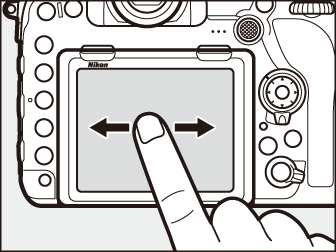
Hitro pomikanje do drugih slik
V celozaslonskem pogledu se lahko dotaknete spodnjega dela prikaza, da se prikaže vrstica za napredovanje kadrov, nato s prstom podrsajte levo ali desno, da se hitro premaknete do drugih slik.
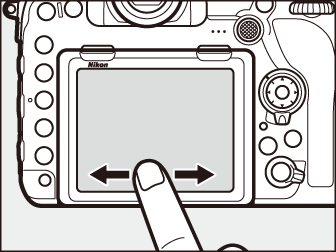
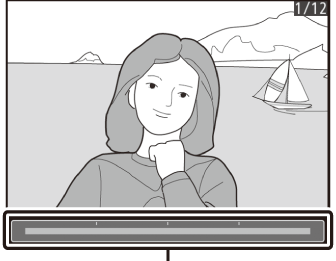
Vrstica za napredovanje kadrov
Povečavo (samo fotografije)
Za povečavo in pomanjšavo uporabite premikanje prstov narazen in skupaj, za premikanje pa s prsti podrsajte (0 Podrobneje: povečava med predvajanjem). Prav tako lahko za povečavo iz celozaslonskega predvajanja ali za preklic povečave dvakrat hitro tapnete zaslon.
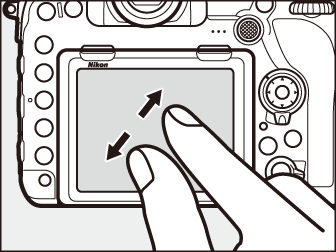
Ogled sličic
Za »pomanjšanje« v pogled sličic (0 Predvajanje sličic) v celozaslonskem predvajanju premaknite prste skupaj. Premikanje skupaj in narazen uporabite, da izberete število slik, ki bodo prikazane po 4, 9 in 72 kadrov.
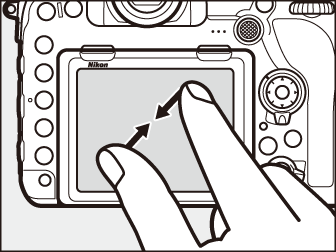
Ogled videoposnetkov
Tapnite zaslonski vodnik, da začnete predvajati videoposnetek (videoposnetki so označeni z ikono 1). Tapnite zaslon, da začasno ustavite ali ponovno nadaljujete predvajanje, ali tapnite Z za izhod v celozaslonsko predvajanje (upoštevajte, da se nekatere ikone v prikazu predvajanja videoposnetka ne odzivajo na dejanja na dotik).
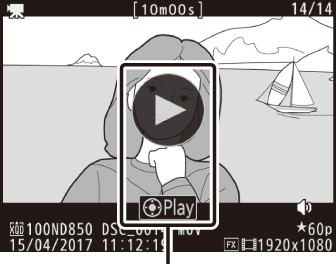
Vodilo
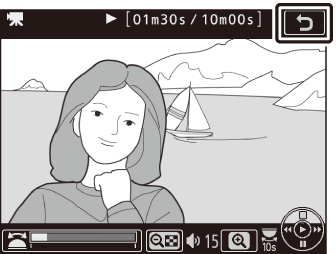
Gumb i
Če med celozaslonskim predvajanjem ali predvajanjem sličic pritisnete gumb i, se prikažejo spodaj navedene možnosti. Izberite možnosti z zaslonom na dotik ali večnamenskim izbirnikom in gumbom J.
- Rating (Ocenjevanje): Ocenite trenutno sliko (0 Ocenjevanje slik).
- Select to send to smart device/deselect (Izberi/odstrani za pošiljanje v pametno napravo) (samo fotografije): Izberite fotografije za pošiljanje v pametno napravo.
- Retouch (Retuširanje) (samo fotografije): Uporabite možnosti v meniju za retuširanje (0 N Meni za retuširanje: ustvarjanje retuširanih kopij), da ustvarite retuširano kopijo trenutne fotografije.
- Volume control (Upravljanje glasnosti) (samo videoposnetki): Prilagodite glasnost za predvajanje videoposnetkov.
- Trim movie (Obrezovanje videoposnetkov) (samo videoposnetki): Obrežite neželene posnetke iz videoposnetkov (0 Urejanje videoposnetkov). Videoposnetke lahko prav tako urejate, tako da pritisnete gumb i, ko začasno ustavite predvajanje videoposnetka.
- Choose slot and folder (Izbira reže in mape): Izberite mapo za predvajanje. Osvetlite režo in pritisnite 2, da se prikažejo mape na izbrani kartici, nato osvetlite mapo in pritisnite J za ogled slik v osvetljeni mapi.
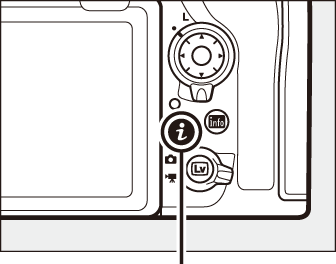
Gumb i
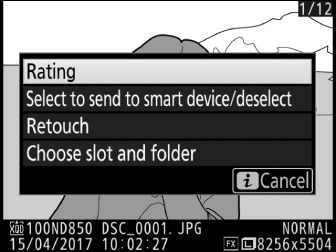
Če želite zapustiti meni gumba i-in se vrniti v predvajanje, ponovno pritisnite gumb i.